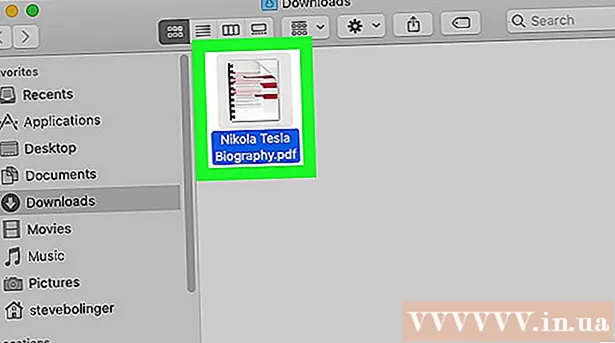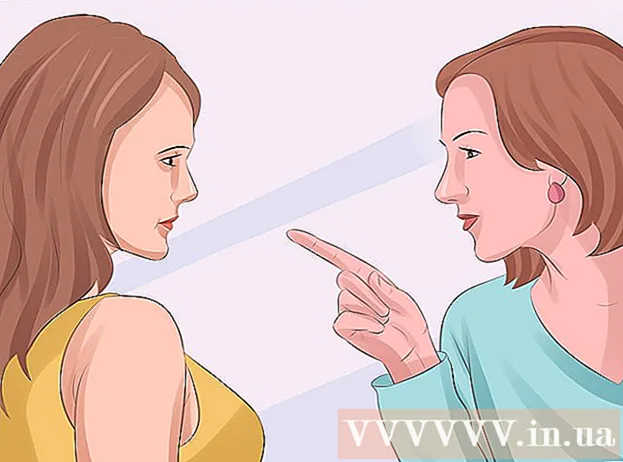लेखक:
Louise Ward
निर्मितीची तारीख:
9 फेब्रुवारी 2021
अद्यतन तारीख:
1 जुलै 2024

सामग्री
या लेखात, विकी ईमेलमध्ये हायपरलिंक कशी समाविष्ट करावी ते दर्शवेल. हा एक लेख आहे जो मजकूर क्लिक करण्यायोग्य दुव्यामध्ये कसा रूपांतरित करतो हे दर्शवितो, जेव्हा प्राप्तकर्ता संबंधित वेबसाइटवर पुनर्निर्देशित केला जाईल.
पायर्या
4 पैकी 1 पद्धतः जीमेल वापरा
उघडा Gmail खाते. आपण Gmail मध्ये साइन इन केले असल्यास, आपल्याला इनबॉक्स - इनबॉक्समध्ये नेले जाईल.
- आपण Gmail मध्ये लॉग इन केलेले नसल्यास, आपला ईमेल पत्ता आणि संकेतशब्द प्रविष्ट करा, नंतर क्लिक करा साइन इन करा (लॉग इन)

बटणावर क्लिक करा लिहा (तयार करा) हे बटण स्क्रीनच्या डाव्या कोपर्यात आहे. नवीन संदेश लिहिण्यासाठी उजवीकडे एक विंडो उघडेल.
ईमेल माहिती प्रविष्ट करा. प्राप्तकर्त्याचा ईमेल पत्ता "तो" फील्डमध्ये, "विषय" फील्डमधील विषय नाव (पर्यायी) आणि "विषय" फील्डच्या खाली असलेल्या संदेशाचा मुख्य भाग प्रविष्ट करा.

हायपरलिंक मजकूर निवडा. आपण दुव्यामध्ये रुपांतर करू इच्छित मजकूरावर माउस क्लिक आणि ड्रॅग करा. मजकूर हायलाइट करण्याची ही क्रिया आहे.
"घाला दुवा" चिन्हावर क्लिक करा. आपल्याला "नवीन संदेश" विंडोच्या तळाशी एक पट्टा चिन्ह दिसेल.

URL प्रविष्ट करा. "URL" फील्डमध्ये URL प्रविष्ट करा जी हायलाइट केलेला मजकूर असलेल्या फील्डच्या खाली दिसते.
क्लिक करा ठीक आहे. हे बटण विंडोच्या डाव्या कोपर्यात आहे. निवडलेल्या मजकूरासह URL जोडण्याची ही क्रिया आहे. जेव्हा आपण ईमेल पाठवाल आणि प्राप्तकर्ता वाचतो तेव्हा ते वेबसाइट उघडण्यासाठी मजकूर दुव्यावर क्लिक करू शकतात. जाहिरात
4 पैकी 2 पद्धत: याहू वापरा
उघडा याहू खाते. हे याहूचे मुख्यपृष्ठ उघडेल.
- लॉग इन नसल्यास क्लिक करा साइन इन करा (लॉगिन) स्क्रीनच्या उजव्या कोपर्यात, नंतर आपला ईमेल पत्ता आणि संकेतशब्द प्रविष्ट करा, क्लिक करा साइन इन करा.
क्लिक करा मेल. याहू मुख्य स्क्रीनच्या वरील उजव्या कोपर्यातील हे बटण आहे.
क्लिक करा लिहा. हे बटण स्क्रीनच्या डाव्या कोपर्यात आहे.
आपली ईमेल माहिती प्रविष्ट करा. "विषय" फील्डमध्ये प्राप्तकर्त्याचा ईमेल पत्ता, "विषय" फील्डमधील विषय (हा पर्यायी आहे) आणि "विषय" फील्डच्या खाली असलेल्या जागेत संदेशाचा मुख्य भाग प्रविष्ट करा.
हायपरलिंक मजकूर निवडा. आपण दुव्यामध्ये रुपांतर करू इच्छित मजकूरावर माउस क्लिक आणि ड्रॅग करा. मजकूर हायलाइट करण्याची ही क्रिया आहे.
“घाला लिंक” चिन्हावर क्लिक करा. आपण स्क्रीनच्या तळाशी एक पट्टा सारखे चिन्ह शोधू शकता.
URL प्रविष्ट करा. हायलाइट केलेला मजकूर असलेल्या फील्डच्या खाली "URL" फील्डमध्ये URL प्रविष्ट करा.
बटणावर क्लिक करा ठीक आहे. हे बटण स्क्रीनच्या डाव्या कोपर्यात आहे. URL निवडलेल्या मजकूराशी जोडण्याची ही क्रिया आहे. जेव्हा आपण ईमेल पाठवाल, प्राप्तकर्ता वेबसाइट उघडण्यासाठी मजकूरावर क्लिक करू शकतात. जाहिरात
4 पैकी 4 पद्धत: आउटलुक वापरा
उघडा आउटलुक खाते. आपण आउटलुकमध्ये साइन इन केले असल्यास, आपल्याला आउटलुक इनबॉक्समध्ये नेले जाईल.
- लॉग इन नसल्यास क्लिक करा साइन इन करा, ईमेल पत्ता (किंवा फोन नंबर) आणि संकेतशब्द प्रविष्ट करा, क्लिक करा साइन इन करा.
क्लिक करा नवीन (नवीन पत्र लिहा). हा पर्याय इनबॉक्समधील ईमेल यादीच्या अगदी वर आहे. आपल्यास नवीन ईमेल लिहिण्यासाठी हे आउटलुक पृष्ठाच्या उजवीकडे एक नवीन विंडो उघडेल.
ईमेल माहिती प्रविष्ट करा. प्राप्तकर्त्याचा ईमेल पत्ता "तो" फील्डमध्ये, "विषय जोडा" फील्डमधील विषय (पर्यायी) आणि "विषय जोडा" फील्डच्या खाली असलेल्या जागेत ईमेल बॉडी प्रविष्ट करा.
हायपरलिंक मजकूर निवडा. आपण दुव्यामध्ये रुपांतर करू इच्छित मजकूरावर माउस क्लिक आणि ड्रॅग करा. मजकूर हायलाइट करण्याची ही क्रिया आहे.
"हायपरलिंक घाला" चिन्हावर क्लिक करा. चिन्ह जवळजवळ 2 क्रॉस सर्कलसारखे आहे.
URL प्रविष्ट करा. मजकूर फील्डच्या पुढील "URL:" फील्डमध्ये URL प्रविष्ट करा.
क्लिक करा ठीक आहे. हे बटण URL विंडोच्या तळाशी आहे. हे ठळक मजकूराच्या ओळीत एक दुवा समाविष्ट करीत आहे. ईमेल पाठवित असताना आणि प्राप्तकर्ते ईमेल उघडतात तेव्हा ते वेबसाइट उघडण्यासाठी दुव्यावर क्लिक करू शकतात. जाहिरात
4 पैकी 4 पद्धत: आयक्लॉड मेल वापरा (डेस्कटॉप)
उघडा आयक्लॉड खाते. आपण आयफोनवरील मेल अॅपमध्ये ईमेलवर हायपरलिंक्स घालू शकत नाही, तरीही आपण संगणक वापरत असताना आयक्लॉड मेल वेबसाइट ऑपरेट करू शकता.
- आपण आपल्या आयक्लॉड खात्यात लॉग इन नसल्यास आपला Appleपल आयडी आणि संकेतशब्द प्रविष्ट करा, क्लिक करा →.
क्लिक करा मेल. अनुप्रयोगामध्ये निळ्या पार्श्वभूमीवर पांढरा लिफाफा चिन्ह आहे.
पेन आणि टेबल चिन्हांवर क्लिक करा. हे बटण आयक्लॉड मेल पृष्ठाच्या शीर्षस्थानी आहे. आपल्याला ईमेल लिहिण्याची परवानगी देऊन नवीन विंडो उघडण्यासाठी येथे क्लिक करा.
ईमेल माहिती प्रविष्ट करा. प्राप्तकर्त्याचा ईमेल पत्ता "तो" फील्डमध्ये, "विषय" फील्डमधील विषय (पर्यायी), आणि "विषय" फील्डच्या खाली असलेल्या जागेत ईमेल बॉडी प्रविष्ट करा.
चिन्हावर क्लिक करा ए. हे चिन्ह स्क्रीनच्या उजव्या कोपर्यात आहे.
हायपरलिंक मजकूर निवडा. आपण दुव्यामध्ये रूपांतरित करू इच्छित मजकूरावर माउस क्लिक आणि ड्रॅग करा. मजकूर हायलाइट करण्याची ही क्रिया आहे.
बटणावर क्लिक करा www. हे बटण स्क्रीनच्या उजव्या कोपर्यात आहे. हे ठळक मजकूर आणि URL फील्ड असलेली एक नवीन विंडो उघडेल.
URL प्रविष्ट करा. ठळक मजकूर असलेल्या फील्डच्या खाली "URL" फील्डमध्ये URL प्रविष्ट करा.
क्लिक करा ठीक आहे. हे हायपरलिंक सेव्ह करेल. वेबसाइट ठळक मजकुरासह जोडली गेली आहे. जेव्हा प्राप्तकर्ते ईमेल वाचतात तेव्हा ते दुवा उघडण्यासाठी मजकूरावर क्लिक करू शकतात. जाहिरात